Cómo añadir en YouTube subtítulos a los vídeos que has publicado
De esta forma aumentarás las opciones para conseguir más visualizaciones
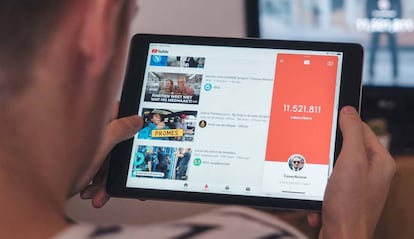

Si deseas crecer en las visitas que tienen tus vídeos de YouTube, una buena forma de conseguirlo es ofrecer a los visitantes la posibilidad de ver estos con subtítulos. De esta forma, el idioma deja de ser un impedimento y, por lo tanto, llegas a más lugares. Te contamos cómo hacer esto en las creaciones que ya tienes publicadas.
Para lograr esto tienes que dar uso a la herramienta YouTube Studio, por lo que creemos que es muy recomendable que la utilices en el navegador que tienes en el ordenador. Esto hace que la interfaz sea más clara y acabes antes el proceso. Además, si lo deseas, antes puedes crear un archivo de texto con el subtítulo en el idioma de origen, para facilitar la operación y poder activar las traducciones automáticas. El caso es que vas a comprobar que la dificultad es bastante baja y la ganancia excelente.
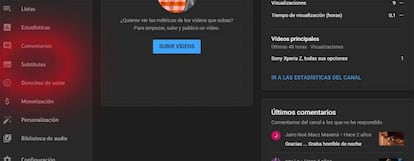
Pasos para añadir subtítulos a tus vídeos de YouTube
Te deseamos lo que tienes que hacer para conseguir llegar a la opción deseada, que no es otra que publicar los vídeos de tu cuenta con subtítulos. Existen diferentes opciones para llegar a lo deseado, pero todas ellas tienen algo en común: es sencillo lograr el objetivo. Esto es lo que tienes que hacer:
- Accede a tu cuenta de YouTube, si es necesario introduce tus credenciales.
- Ahora en el icono que representa tu cuenta, en la zona superior derecha, pulsa para que aparezca un menú en el que tienes que elegir YouTube Studio. Se abre una nueva pestaña en la que tendrás que trabajar desde ahora.
- En la zona izquierda hay una serie de iconos y apartados, busca el propio de Subtítulos y pulsa en él de forma habitual. Entras en una herramienta que es la que te sirve para añadir el texto en cuestión.
- Verás una lista con los vídeos que tienes subidos y, simplemente, desea el primero que deseas que esté completo. Al elegir, tendrá que elegir el idioma de este (español para que el texto esperado sea así) y, luego, verás que aparece una ventana en la que en la parte derecha existe un enlace denominado Añadir, que es el que tienes que utilizar para completar el proceso.
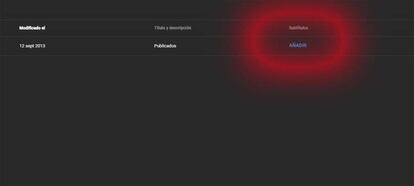
- Aquí aparecen tres opciones: Subir archivo, que te permite dar uso al creado por ti y que cuenta con todos lo que se dice en el texto; Sincronización automática, para escribir o pegar una transcripción completa; y, finalmente, Escribir manualmente, que se usa para escribir manualmente lo que ves en el vídeo. En los dos últimos casos, es muy recomendable activar la casilla Pausar mientras escribes, para de esta forma no perderte nada.
- Cuando finalices y veas que la sincronización es buena, debes pulsar en el botón de la zona superior derecha denominado Publicar. Ahora simplemente tienes que esperar a que se complete todo y, listo, habrás finalizado y puedes seguir con el siguiente vídeo de YouTube.
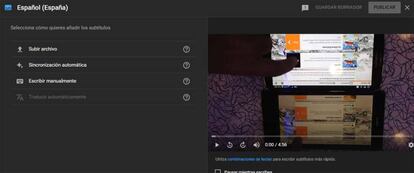
Como ves, no es especialmente complicado conseguir el objetivo de los subtítulos en tus vídeos, pero te llevará un tiempo conseguir que todos los tengas. Lo que sí es verdad es que, al ofrecer esta posibilidad, aumentarán tus visitas en idiomas que no es el que se utiliza en la grabación. Y, esto, siempre es positivo.

